Windows 10은 Microsoft가 지금까지 개발 한 가장 세련되고 운영체제이지만 일부 문제는 여전히 많이 남아 있습니다. 예를 들어, Windows Update 기능은 모든 계정에서 오류가 발생하기 쉬우므로 Win10 사용자는 강력한 불만이 있습니다. Windows 업데이트가 오류 코드 0x800703f1과 함께 실패 할 때 수행 할 수있는 검증된 팁의 전체 목록을 수집했습니다. 업데이트를 설치할 때 오류 코드 0x800703f1을 수정하는 방법에 대한 방법은 다음과 같습니다.
- Windows Update 문제 해결사 사용

다행스럽게도 Microsoft 엔지니어는 Win 10 업데이트 문제가 때때로 발생한다는 사실을 알고 있습니다. 그렇기 때문에 Windows Update 문제 해결사를 설계 한 것입니다. 이 기본 제공 도구는 Windows 업데이트가 오류 코드 800703f1와 함께 실패하는 경우 매우 유용합니다.
이 솔루션을 실행하려면 아래 지침을 따르십시오.
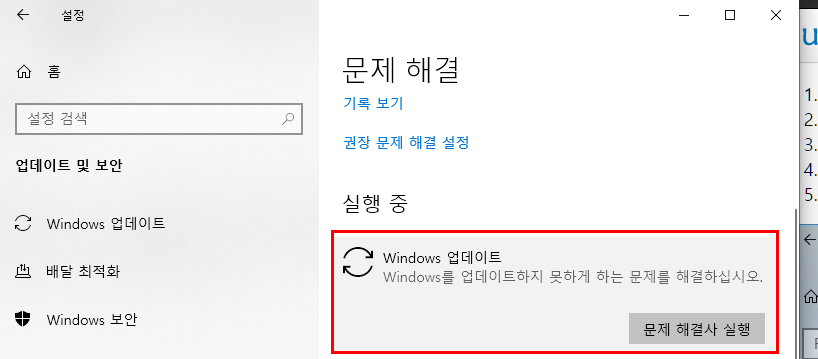
- 키보드에서 Windows 로고 키 + i 를 눌러 [설정]을 엽니다.
- 업데이트 및 보안 섹션으로 진행하십시오.
- [왼쪽 창]으로 이동하여 [문제 해결]을 선택하십시오.
- 오른쪽 창으로 이동하여 Windows Update를 선택하십시오.
- 문제 해결사 실행 버튼을 찾아 클릭하십시오. 마법사가 문제 해결 과정을 안내합니다.
- SFC 스캔 실행
시스템 파일이 없거나 손상되어 오류 코드 0x800703f1과 함께 Windows 업데이트가 실패 할 수 있습니다. 이러한 경우 시스템 파일 검사기를 실행하는 것이 좋습니다. 이 도구는 운영 체제의 일부로 제공되며 안전하고 효과적인 방식으로 시스템 파일 문제를 해결하도록 설계되었습니다. 방법은 아래 게시글을 참고하세요.
SFC 스캔 시작하는 방법
Windows 10 및 Windows 8.1 및 Windows 7과 같은 이전 시스템 버전에는 오류를 식별하고 복구하는 기본 제공 도구가 있습니다. SFC 스캔을 실행할 수 있으며 프로세스는 PC에 가능한 문제가 있는지 깊이 검
www.teamviewerapp.co.kr
- 임시폴더 제거
임시폴더 제거는 문제를 해결하는 가장 확실한 방법이 아닐까 싶습니다. 대부분 임시파일 제거하면 해결되는 경우가 많습니다. 여러가지 방법이 있지만 업데이트 문제면 업데이트 임시폴더를 제거하면 도움이 됩니다. 또한 일반적으로 설치되어 있는 폴더도 제거하면 다른 프로그램과 충돌을 방지 할 수 있겠지요. 방법은 해당 링크를 참고하시면 도움이 됩니다.
업데이트 오류 임시폴더 제거하는 방법
보통 윈도우의 오류 코드가 발생되는 문제는 많은 이유중에 윈도우 업데이트에서 문제가 발생합니다. 그렇기 때문에 이를 해결하기 위한 많은 방법이 있지요. 그렇지만 임시폴더 제거만큼 해결
www.teamviewerapp.co.kr
- Windows 10 새로 설치
이 옵션은 상당히 과감하므로 Windows 10을 새로 설치하는 것이 마지막 방법입니다. 가장 중요한 것은 영구적인 데이터 손실을 피하기 위해 중요한 파일을 백업하는 것입니다. 또한 기존에 있던 유틸리티나 사용자 환경을 구축하는데 시간소요가 많기 때문에 시간적으로 여유로운 분들이 사용하면 좋습니다.